手机连wifi网速很慢怎么调,如今手机已经成为我们生活中必不可少的工具之一,有时我们可能会遇到手机连上WiFi后网速变得异常缓慢的情况。这种问题不仅会影响我们的上网体验,还会影响我们日常使用手机的各种功能。当手机连接WiFi后网速变慢时,我们应该如何解决这个问题呢?本文将为大家介绍几种解决方法,帮助大家提高手机连接WiFi的网速。
手机连接wifi网速慢如何解决
具体步骤:
1.在手机上找到设置并进入到设置内,如图。
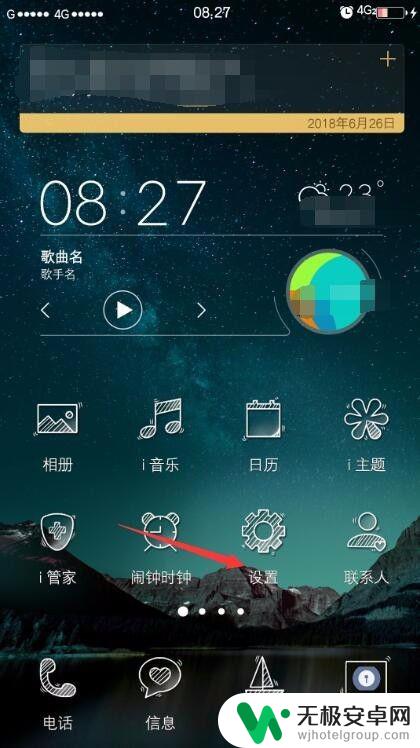
2.设置内点击WLAN并进入,如图。
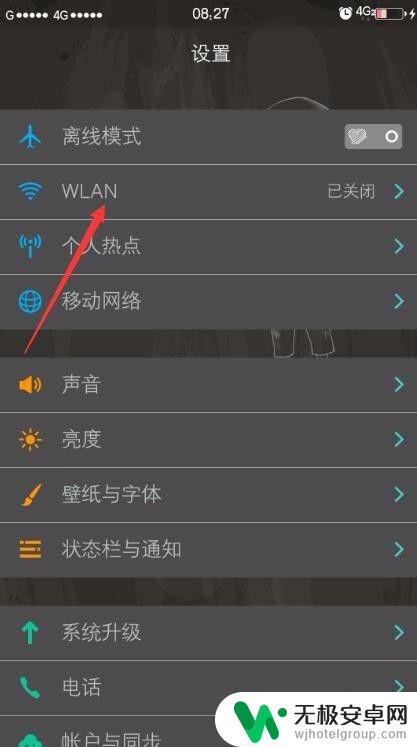
3.如果wlan未开启点击开启并使用无线连接,已连接请忽略此步骤。如图。
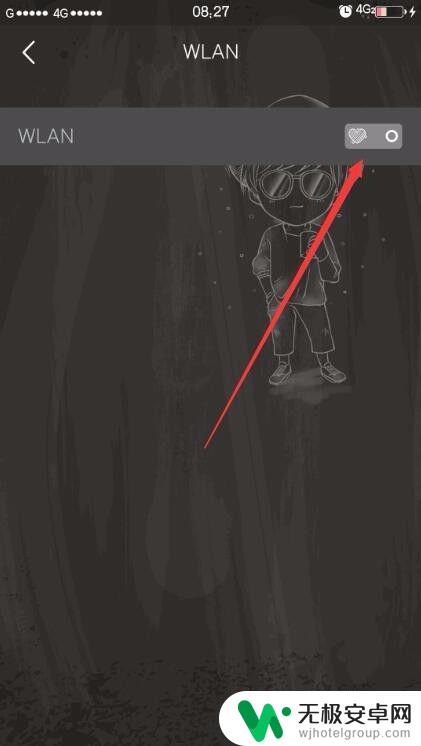
4.当前连接无线网点击后方箭头标示按钮进入,如图。
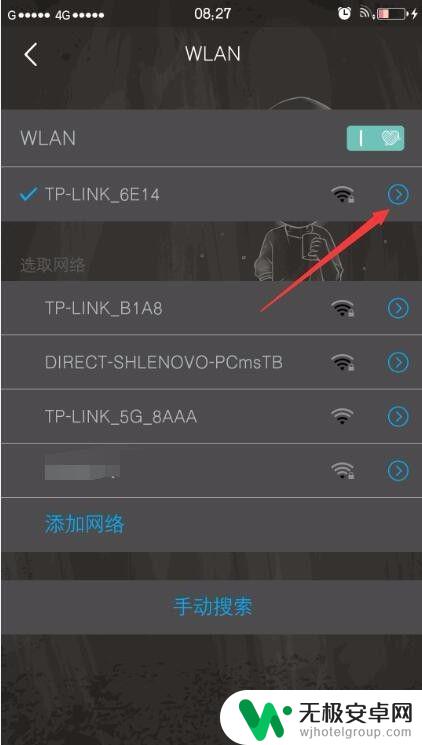
5.在当前网络设置内开启静态ip,如图。
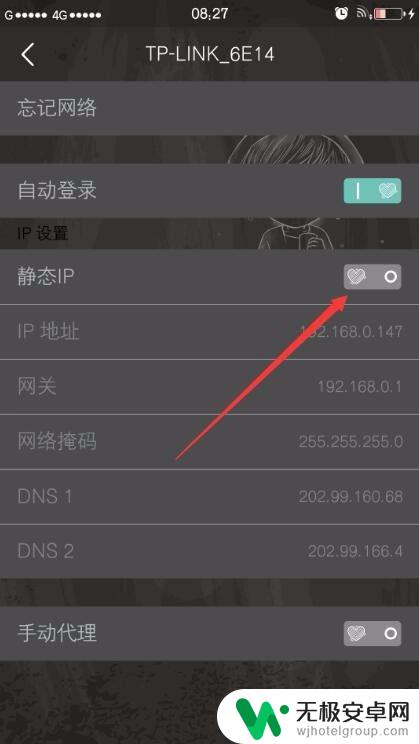
6.静态ip中DNS1和DNS2地址设置为114.114.114.144和8.8.8.8即可,如图。
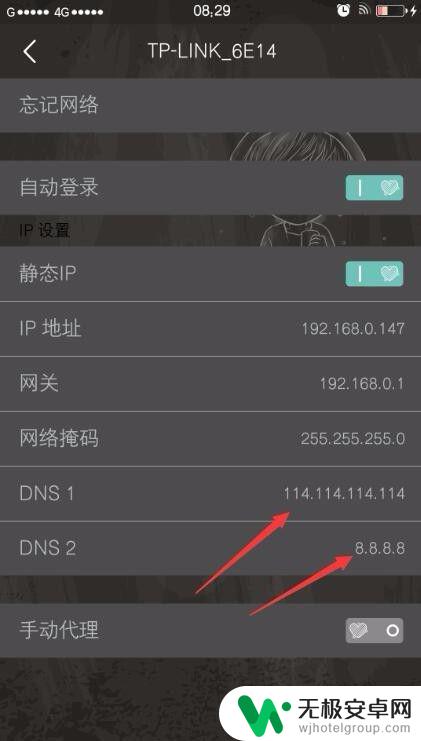
以上就是手机连wifi网速很慢怎么调的全部内容,如果遇到这种情况,你可以按照以上步骤解决,非常简单快速。










